Компютър с автоматично изключване. Програма за автоматично изключване на компютъра
Понякога в живота има ситуации, при които е необходимо компютърът да остане включен за неопределено време. Това могат да бъдат различни задачи, като например изтегляне на данни от интернет или обработка на голямо количество данни, или може би сте започнали дефрагментиране на диска и се приготвих за работа. Във всеки случай, ако не искате да харчите допълнително електричество в отсъствие, можете да конфигурирате компютъра да се изключва автоматично. Това ще ви позволи да зададете необходимите параметри и времето, след което компютърът ще се изключи.
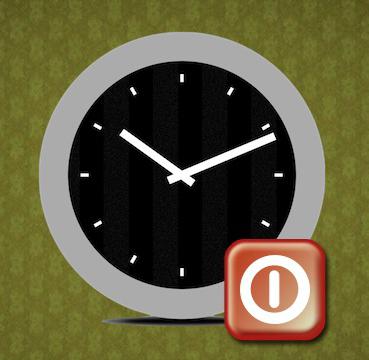
система
Малко хора знаят, че самият компютър вече автоматично е изключил компютъра. Това е програмирано в основния код. И така, как да конфигурирате компютъра да се изключва автоматично? За да направите това, можете да използвате командния ред.
Във всяка версия на Windows има команден ред, който ви позволява да изпращате команди към системата. За да го стартирате, потребителят трябва да натисне бутона "Старт" в системата на Windows XP или в иконата на Windows в долния ляв ъгъл на екрана в операционната система Windows 7. Друг начин да стартирате командния ред е да го активирате директно чрез пряк път. Можете да го намерите и в менюто "Старт" ("Стандарт" - "Команден ред"). Опциите за стартиране на командния ред не зависят от неговия метод, така че използвайте най-удобния за вас метод.
След това се въвежда низ за търсене cmd.exe команда. Ще бъде стартиран команден ред, в който ще трябва да въведете команда за автоматично изключване на компютъра.
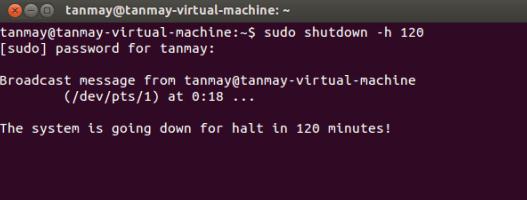
За различни операционни системи командата ще изглежда по същия начин. Разгледайте ги по-подробно.
Shutdown
Затова стартирате командния ред. За да зададете параметрите за автоматично изключване на персонален компютър, ще трябва да въведете определена команда. Нарича се Shutdown. За самообучение въведете "shutdown /?" В командния ред. Тази команда ще покаже всички възможни параметри, с които можете да контролирате автоматичното изключване на компютъра.
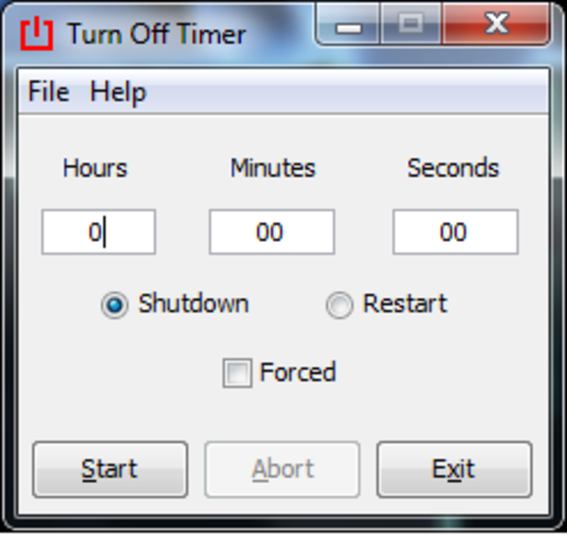
Най-интересните параметри от гледна точка на средния потребител ще бъдат:
- / s - изключва компютъра;
- / r - изключване на компютъра с последващо рестартиране;
- / a - анулиране на изключването;
- / t - настройва таймера за изключване за секунди.
За програмисти и системни администратори е осигурена възможност за дистанционно прекъсване, както и възможност за писане на съобщение, така че да не изплаши потребителя с внезапно броене.
След като въведете командата в Windows XP, ще се появи прозорец с отброяване и изведеното съобщение за причините за изключване. Автоматичното изключване на компютъра (Windows 7) ще бъде показано от тава в долния десен ъгъл на екрана с таймер и писмени параметри на изключване.
Има и друга опция за изключване на компютъра чрез командата Shutdown. Ако незабавно запомните всички необходими параметри на командата, можете да я въведете в менюто Старт - Run.
Windows 7
Автоматично изключване на компютър Windows 7 предвижда използването на вградена помощна програма. Потребителите на "седемте" знаят, че има така нареченото меню на притурки. За да го извикате, трябва да кликнете с десния бутон на мишката върху работния плот и да изберете реда "притурки". Ще видите прозорец с различни помощни програми за работния плот. Ако няма програма за автоматично изключване на компютъра, можете да я инсталирате сами.
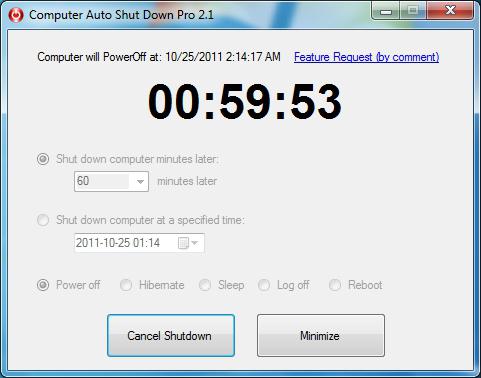
Притурката за автоматично изключване на компютъра се нарича AutoShutDown. Можете да го изтеглите безплатно на всеки сайт, който разпространява софтуер. Изтегленият файл ще има разширение .gadget. Инсталира се по същия начин като обикновените програми.
След инсталацията на работния плот ще се появи притурка, която ще изключи компютъра. За да регулирате курсора на мишката върху него и кликнете върху иконата, която се появява гаечен ключ.
Windows xp
Ако сте привърженик на стари модели и все още използвате Windows XP, то за тази версия има програма за автоматично изключване на компютъра, който се нарича “Sleep Timer”. Интерфейсът му е разбираем дори за едно дете. Задайте времето, което трябва да изключите, след което натиснете "Enable timer", след което програмата може да бъде сведена до минимум в тава. За разлика от Windows 7, автоматичното изключване на вградените инструменти на Windows XP не е осигурено.

Заслужава да се отбележи, че автоматичното изключване на компютъра присъства в много клиентски приложения, така че ако работите в един от тях, тогава ще бъде по-лесно да използвате вградената програма за изключване.
Приложни програми
Има и друга опция, при която има автоматично изключване на компютъра. Много програми осигуряват изключване на компютри след приключване на планираните операции.
Първият пример е програмата за изтегляне на данни от торент тракерите. Нарича се uTorrent. Ако редовно използвате торенти, то в настройките на програмата можете да активирате автоматично изключване на компютъра, след като всички изтегляния приключат. Тази функция работи много ефективно, ако потребителят има доставчик, който увеличава скоростта на интернет достъп през нощта. Ако конфигурирате компютъра автоматично да включва компютъра чрез BIOS, компютърът ви ще започне през нощта, ще изпълни изтеглянето и ще се изключи при завършване.
Друг пример за програма, която автоматизира изключването на компютъра, е Nero. Тази помощна програма ви позволява да записвате информация за празни носители като CD-та. Когато започнете процеса на запис, в долната част на екрана има линия, в която можете да поставите отметка пред "Изключване на компютъра след приключване на записа."
селекция
Ясно е, че изборът как да изключите компютъра е ваш. Ако се страхувате от нещо, тогава използвайте изтеглените програми, просто ги проверете с антивирус. Ако имате доверие в себе си, ще бъде по-лесно всеки път да въвеждате команда чрез елемента "Run". Във всеки случай никога не бързайте да използвате трета страна помощни програми за изключване на компютъра. Не забравяйте да проверите работните си програми за вградената функция за автоматично изключване. Въпреки че от гледна точка на сигурността е по-добре компютърът да не се включва без надзор.